Kaip išlaisvinti vietos savo "iPhone" ar "iPad", iškraunant nenaudojamas programas

" Programos gali naudoti daug vietos "iPhone" ar "iPad". "IOS 11" naujoje funkcijoje galite pašalinti programą iš savo įrenginio, neištrindami programos duomenų. Kitaip tariant, jūs galite pašalinti programą ir išlaisvinti vietos, neprarasdami nieko, kai ateityje iš naujo paleisite programą, galite iš karto pasiimti ten, kur baigėte.
Šią funkciją galima naudoti dviem būdais. Galite rankiniu būdu iškrauti vieną ar kelias programas, kad išlaisvintumėte vietos. Arba, jei nenorite apie tai galvoti, galite pasakyti, kad "iPhone" ar "iPad" automatiškai iškraunate programas, kurių nenaudojate, norėdami išlaisvinti vietos, kai jums to reikia.
Kaip iškrauti programą
SUSIJĘS: "What's New" "iOS" 11 "iPhone" ir "iPad", dabar galimas
Norėdami iškrauti programą, eikite į "Settings"> "General"> "iPhone" laikmena.
Šis ekranas parodo, ir informuos jus apie tai, kada paskutinį kartą juos naudosite. Slinkite žemyn, o programų sąraše bakstelėkite programą, kurią norite iškrauti.
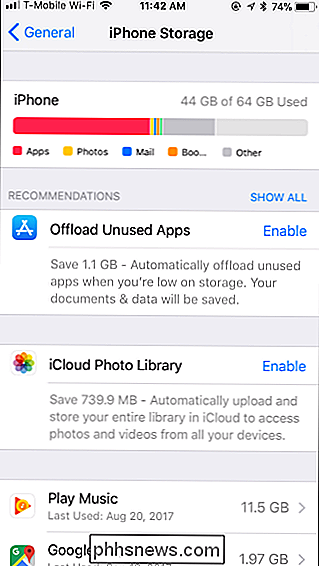
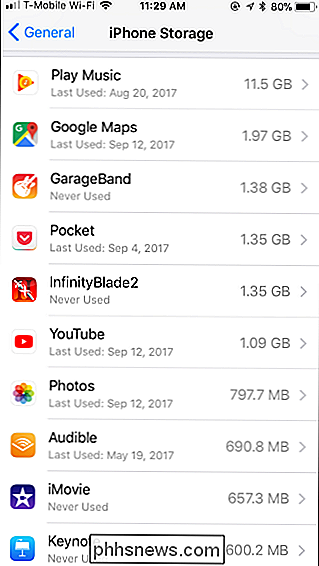
Iškraunant programą, šalia "App Size" bus išvalyta vietos suma. Tik programa bus pašalinta, o jo dokumentai ir duomenys bus saugomi jūsų įrenginyje.
Norėdami iškrauti programą, bakstelėkite "Offload App" parinktį čia, tada patvirtinkite dar kartą "Offload App".
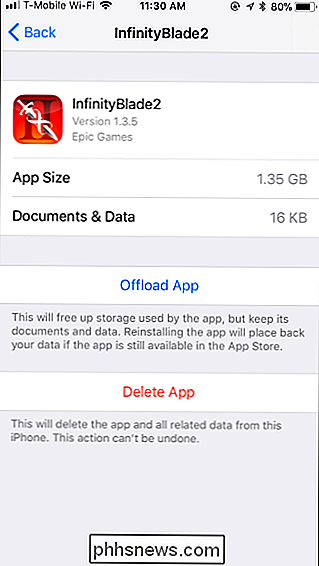
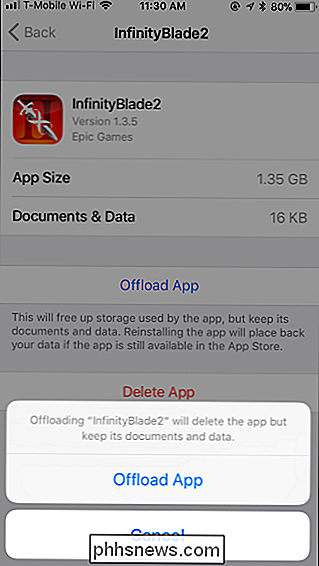
Programos piktograma lieka jūsų pagrindiniame ekrane, bet jos pavadinime kairėje bus debesies atsisiuntimo piktograma. Tai rodo, kad reikia atsisiųsti programą, kad galėtumėte ją dar kartą naudoti. Palieskite app piktogramą, o jūsų įrenginys iš karto pradės atsisiųsti programą.

Kaip automatiškai iškrauti programas, kurių nenaudojate
Užuot rankiniu būdu iškraunate programas, galite, kad jūsų iPhone ar iPad tai padarys. Jūsų įrenginys tai atliks tik tada, kai jis bus mažas, ir bus pašalintos tik neseniai naudojamos programos.
Norėdami įjungti šią funkciją, eikite į "Nustatymai"> "Bendrieji"> "iPhone" laikmena ir bakstelėkite "Įjungti" šalia "Iškrauti". Nepanaudotos programos. Taip pat galite eiti į "Nustatymai"> "iTunes" ir "App Store" ir įjungti arba išjungti "Iškrauti nepanaudotas programas".
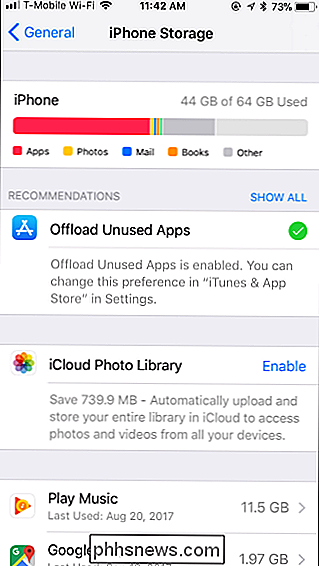
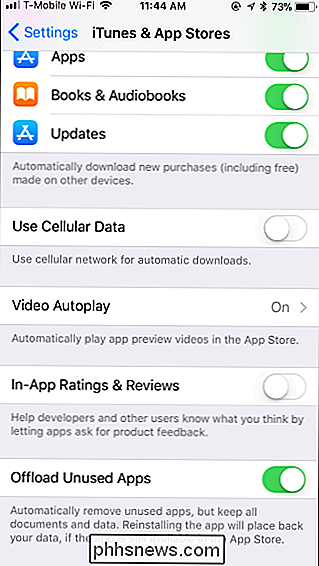
Kai "iPhone" ar "iPad" automatiškai iškraunate programą, kairėje pusėje pamatysite tą patį debesies atsisiuntimo piktogramą. jo vardas. Tiesiog bakstelėkite programą, jei norite ją vėl naudoti ir jūsų įrenginys ją automatiškai atsisiųs.

Kas yra "Runtime Broker" ir kodėl jis veikia mano kompiuteryje?
Jei skaitote šį straipsnį, tada tikriausiai pastebėjote "Runtime Broker" procesą savo užduočių juostos lange ir stebėjote kas tai buvo - o gal net ir kodėl kartais jis padidina procesoriaus naudojimą. Mes turime jums atsakymą. SUSIJĘS: Koks yra šis procesas ir kodėl jis veikia mano kompiuteryje? Šis straipsnis yra mūsų nuolatinės serijos dalis, paaiškinanti įvairius procesus, rasti Task Manager, kaip svchost.

Kaip gauti greitą prieigą prie simbolių "Google" "Gboard" klaviatūroje, skirtą "Android"
Jei esate toks pat kaip ir aš, negalėsite pereiti prie klaviatūros režimų tiesiog paspausti šauktuką arba kablelį teksto dalies viduryje. Tai yra tai, kad yra numatytasis "Gboard" nustatymas. Laimei, tai yra labai paprastas būdas tai išspręsti. SUSIJUSIOS: Kaip pridėti nuorodą į "Google" klaviatūros nustatymus "Android" programų skydelyje Jums reikės iššokti į "Gboard" nustatymų meniu - yra pora būdų tai padaryti.



